Slik klipper du segmenter av lydpodcaster eller andre MP3-er
Har du hatt en situasjon der du lyttertil en podcast og høre bestemt segment du vil dele med venner? I stedet for å få dem til å laste ned eller streame hele saken, kan du bare klippe ut delen du ønsker og sende den. Slik gjør du det på en enkel og gratis måte med Audacity på Windows.
Etter at du har funnet MP3-filen du vil klippe, drar du den inn i Audacity for å importere den.

Etter at showet er importert, anbefaler jeg å bruke forstørrelsesverktøyet for å zoome inn på lydsporet slik at du kan klippe det mer nøyaktig. Normalt zoomer jeg inn slik at jeg har 30 sekunders segmenter av showet.
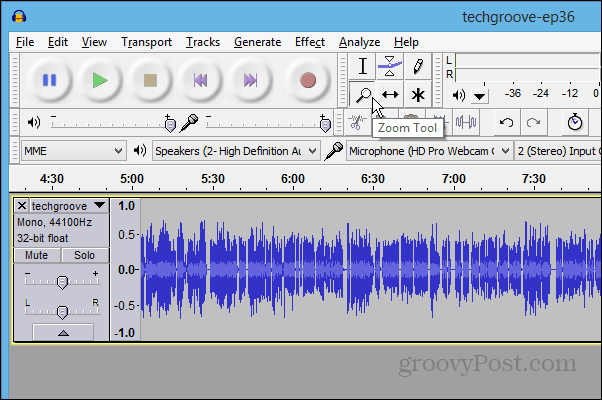
Bruk deretter markeringsverktøyet for å markere delen av showet du vil klippe.
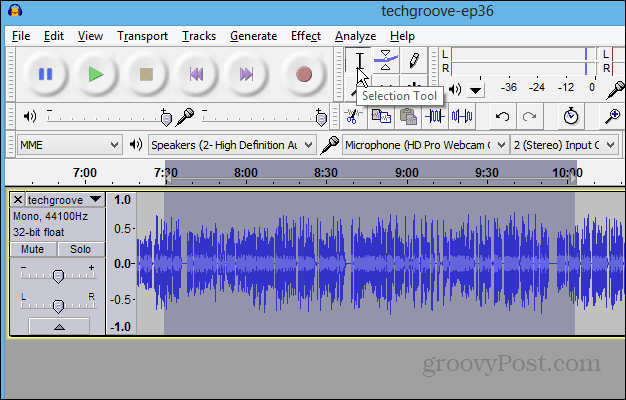
Gå til for å lagre klippet Fil> Eksporter utvalg.
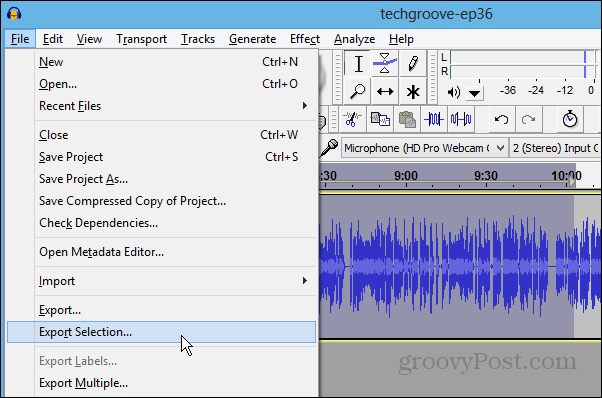
Gi nå klippet et navn og velg formatet du vil lagre det som.
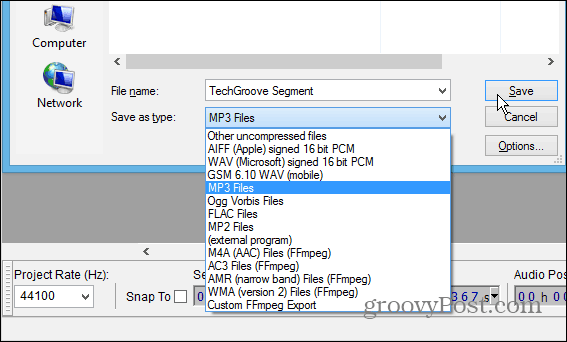
I de fleste tilfeller vil du sannsynligvis ønske å lagre den somen MP3. Så du må sørge for at LAME-koderen er installert - Last den ned her for Windows eller Mac. Installasjonen er enkel, bare et par klikk.
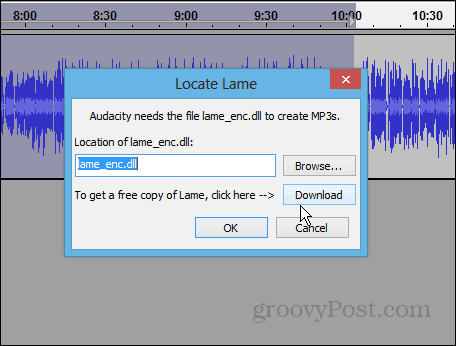
Hvis dette er det første klippet ditt, får du en Metadata-skjerm, slik at du kan tagge den slik du vil. Hvis du ender med å gjøre mange av disse, kan det være lurt å vurdere å sette en som standard.
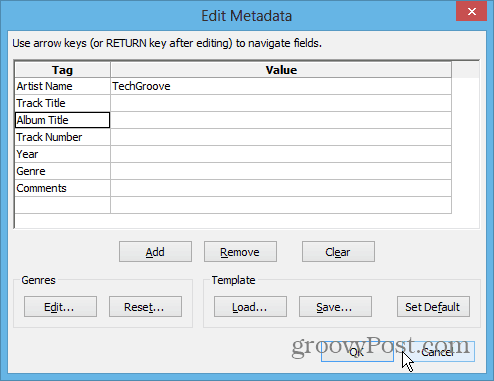
Klikk OK, så avsnittet du klippet blir eksportert og lagret. Da kan du sende den til en venn eller lytte til å høre på på den bærbare enheten.
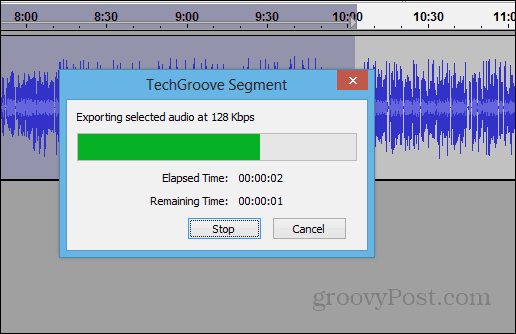










Legg igjen en kommentar